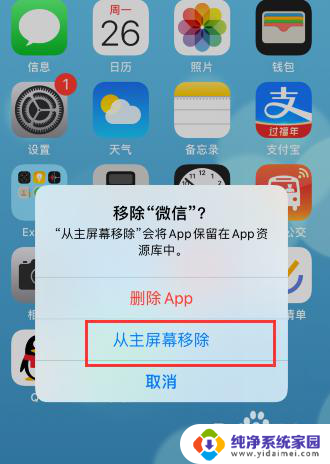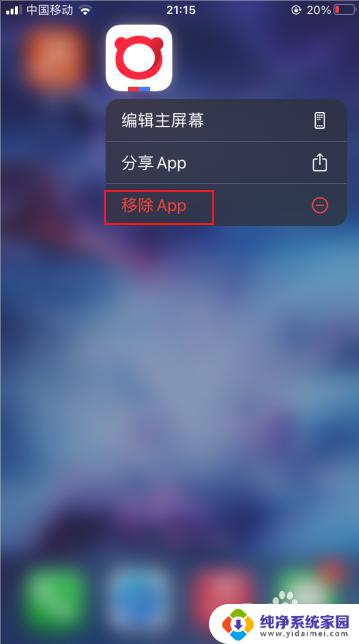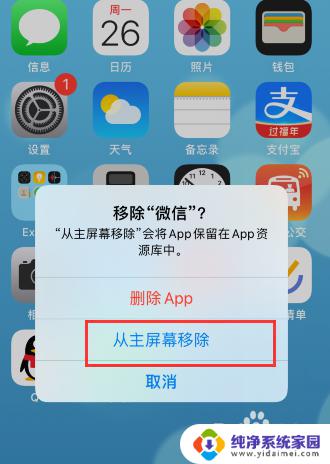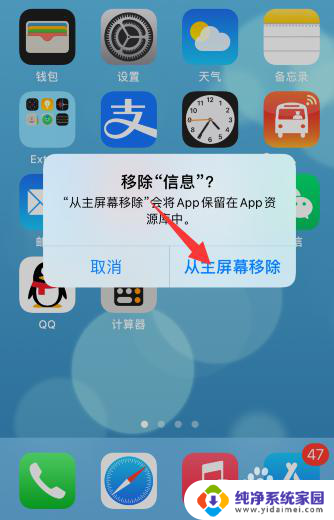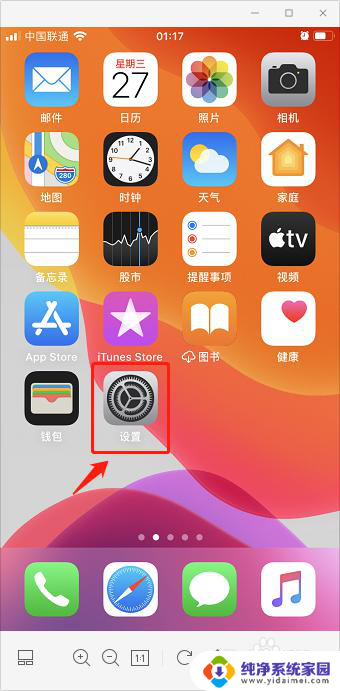苹果手机不小心删了图标怎么恢复 苹果mac桌面图标删除后怎么找回
更新时间:2024-05-19 17:01:19作者:yang
苹果手机和苹果Mac电脑是许多人日常生活中不可或缺的工具,然而有时候不小心删除了重要的图标或桌面图标却让人手足无措,在这种情况下,我们需要寻找有效的方法来恢复被删除的图标,以便继续正常使用设备。接下来我们将探讨苹果手机和苹果Mac电脑中删除图标后的恢复方法,帮助大家解决这一常见问题。
步骤如下:
1.苹果桌面上的图标,如果只是从主屏幕移除。软件就没有被删除,而是移除到app资源库中
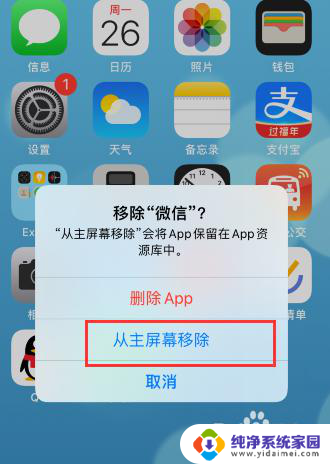
2.这时候不断地向左滑动屏幕,直至出现“App资源库”
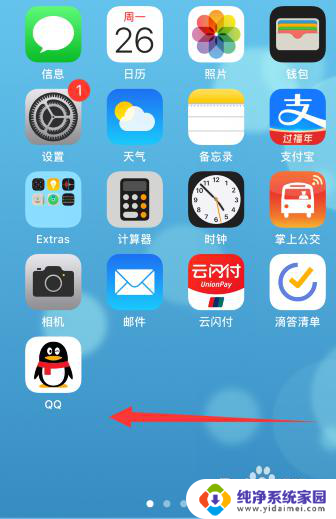
3.点击软件所在文件夹的小图标,打开文件夹
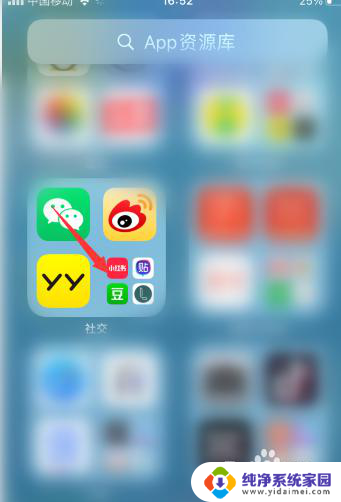
4.长按图标后,点击“添加到主屏幕”,就可以恢复图标显示在桌面上了
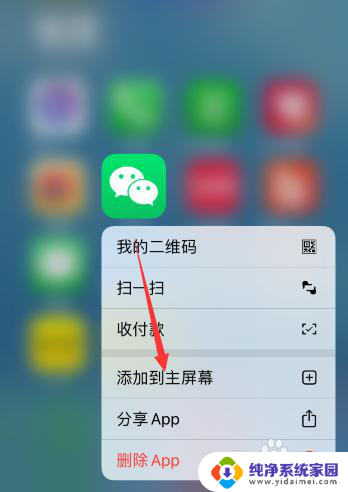
5.如果图标不在桌面上,是被删除的软件。就需要打开app store,搜索框中输入要恢复的软件名称
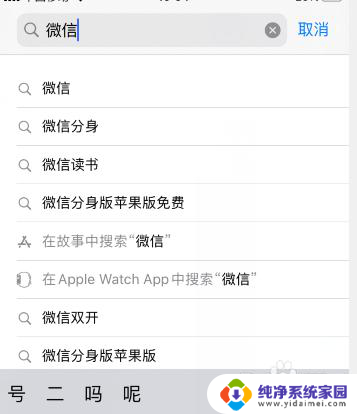
6.如果软件被卸载了,软件右侧会变成下载的图标。点击重新下载安装即可(如果显示的是打开或者更新,说明软件没有被下载,就按前述方式从app资源库中恢复即可)
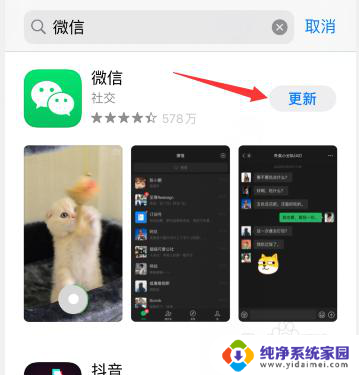
以上就是苹果手机不小心删除图标后的恢复方法,希望这些方法能帮助到不熟悉的用户,请按照小编提供的方法进行操作。